Os mapas são eficientes, pois permitem a nós visualizarmos nossos dados de várias maneiras. Por exemplo, dados de população para países podem ser visualizados como uma sequência de cores, como do claro ao escuro, ou como círculos graduados, como do pequeno ao grande. Esta flexibilidade permite a nós contarmos diferentes histórias e a descobrirmos padrões ocultos dependendo de como os dados são apresentados. Mas pelo fato do mapa tornar isto tão flexível, ele exige tomar decisões quando não existir sempre uma única melhor resposta.
Felizmente, o Map Viewer permite a você explorar diferentes opções de estilo utilizando padrões de mapeamento inteligentes. Quando vocè utiliza Alterar Estilo, a natureza dos seus dados determina as sugestões de estilo que você visualiza por padrão. Após você decidir como deseja apresentar sua camada—por exemplo, círculos ou cores para mostrar a população—você poderá fazer alterações na sua aparência que serão imediatamente refletidas no mapa. O Map Viewer oferece controle sobre elementos gráficos, como rampas de cores, espessura da linha, transparência e símbolos. Alterar Estilo está disponível para uma variedade de tipos de camada.
Para aprender mais sobre mapeamento inteligente, consulte os seguintes recursos:
Fluxo de trabalho Alterar Estilo
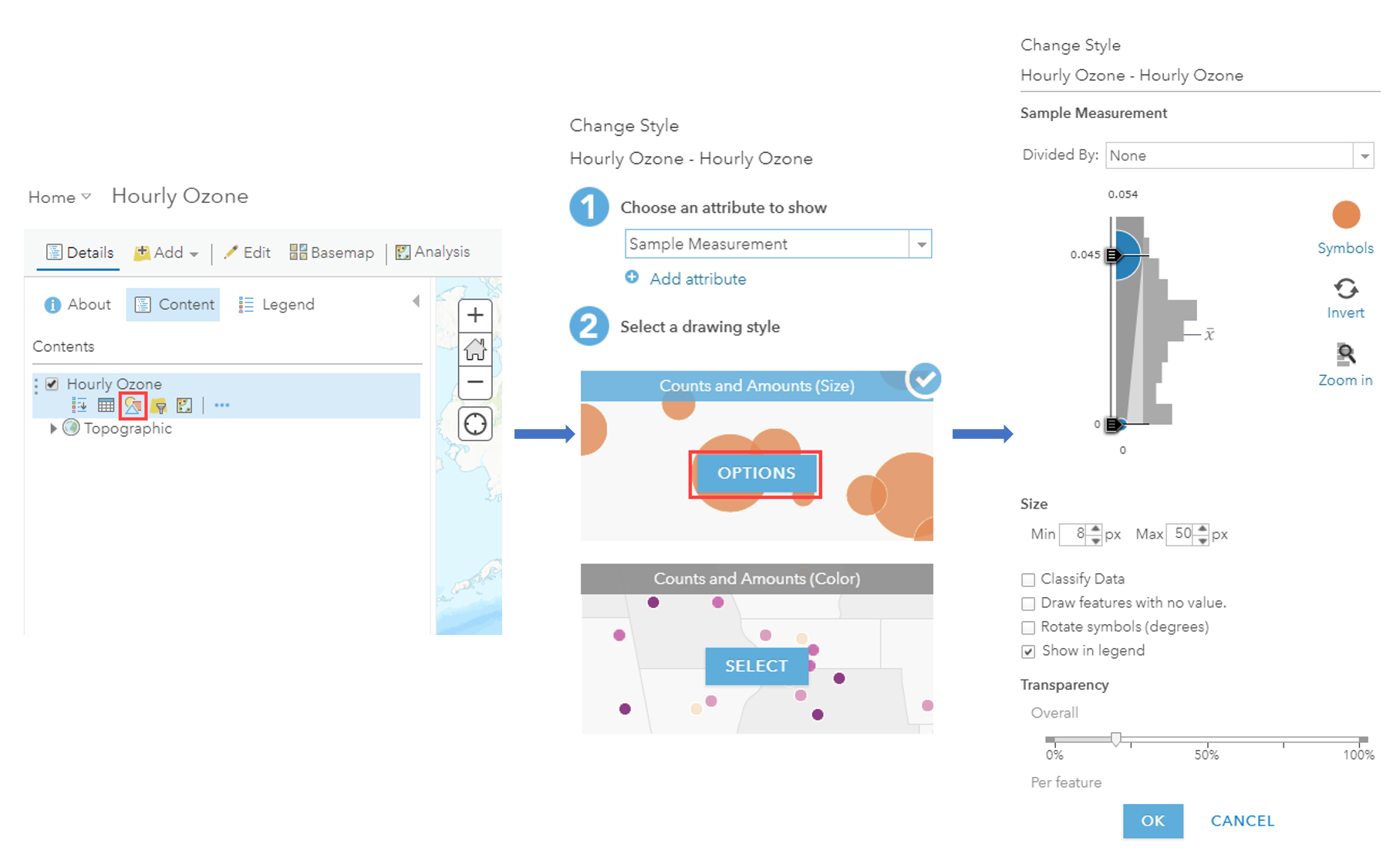
As opções de estilo fornecidas para uma camada são baseadas no tipo de dados que você está mapeamento. Você visualizará diferentes opções dependendo se a sua camada for composta por feições de ponto, linha ou polígono. Por exemplo, você visualizará as opções de estilo do mapa de aquecimento para uma camada composta de pontos, mas não para camadas de polígono ou linha. As opções oferecidas também são influenciadas pelo tipo de dados associados com suas feições. Por exemplo, uma feição de ponto poderia ter somente informações de localização, como coordenadas geográficas, mas poderia também ter informações categóricas, como espécies de árvores ou informações numéricas, como temperatura do ar. Nem toda opção de estilo pode ser utilizada para todo tipo de dados. Ao analisar estas e outras características dos seus dados, o Map Viewer apresenta as melhores opções de estilo.
Anotação:
Você pode criar uma expressão personalizada escrita na linguagem de script Arcade para utilizar ao definir o estilo, ao invés de estilizar uma camada de feição utilizando atributos explícitos em sua camada. Isto está disponível para a maioria dos estilos. Por exemplo, uma expressão Arcade pode ser criada para derivar um número de vendas anual para territórios de vendas individuais ao somar o valor de campos de vendas mensais. O número de vendas anual pode então ser representado como símbolos de diferentes tamanhos no mapa. Você também pode criar uma nova expressão Arcade ou editar sua expressão Arcade diretamente no Map Viewer. As expressões Arcade também podem ser utilizadas ao configurar a transparência das feições ou o ângulo de rotação dos símbolos.
Ao adicionar uma camada sem qualquer estilo anexado a ela—por exemplo, você importar um arquivo CSV ou shapefile ou adicionar uma camada de feição hospedada a partir da sua página de detalhes imediatamente após publicar—o Map Viewer abre o painel Alterar Estilo com sugestões de estilo padrão para a camada. Clique em OK para aceitar as sugestões ou Cancelar se você não deseja aplicar o estilo. Se você adicionar uma camada que já tenha o estilo aplicado, o Map Viewer respeitará este estilo. Você deve abrir o painel Alterar Estilo para visualizar sugestões e fazer quaisquer alterações de estilo na camada.
Você pode alterar o estilo de uma camada a qualquer momento utilizando o painel Alterar Estilo . Se você não estiver satisfeito com as alterações de estilo realizadas, poderá retornar ao estilo padrão da camada após aplicar as alterações.
Para alterar o estilo de uma camada de feição, faça o seguinte:
- Verifique se você está registrado e, se você deseja salvar suas alterações, se você tiver privilégios para criar conteúdo.
- Abra o mapa no Map Viewer.
- Clique em Detalhes e clique em Conteúdo.
- Navegue até a camada de feição que contém o estilo que você deseja alterar e clique em Alterar Estilo
 .
. - Na opção Escolher um atributo para mostrar, faça um dos seguintes:
- Para definir o estilo de um atributo em sua camada, selecione o atributo que deseja.
- Para utilizar uma expressão do Arcade personalizada que foi criada para a camada, selecione-a na parte inferior do menu suspenso. Se deseja editar a expressão ou seu nome, clique no botão Editar Expressão e utilize a janela do editor para editá-la.
- Se você deseja criar uma nova expressão do Arcade, selecione Nova Expressão no menu suspenso e utilize a janela do editor para criar sua expressão, incluindo fornecer um nome. Você pode utilizar expressões existentes para criar novas expressões, mas esteja ciente que determinadas variáveis podem não funcionar nos perfis. Para utilizar uma expressão existente, selecione-a da guia Existente na janela do editor.
As expressões do Arcade são suportadas para todos os estilos, exceto os estilos Mapa de Aquecimento, Categoria Predominante, Categoria e Tamanho Predominantes e Idade .
Dica:
Se você precisar de ajuda com quaisquer das funções do Arcade, clique no botão Informações ao lado da função para visualizar as informações de referência sobre a função.
- Para aplicar múltiplos estilos, clique em Adicionar atributo e escolha um segundo atributo para mostrar.
- Escolha um estilo baseado no que você deseja mostrar. Para ajudar a escolher um estilo, consulte Tabela de referência rápida para Alterar Estilo.
Anotação:
Somente as opções que se aplicam aos dados aparecem. Por exemplo, se você souber somente a localização de uma feição, você poderá utilizar somente um símbolo único ou mapa de aquecimento, mas não tamanho ou cor. Porém, se você tiver informações categóricas ou numéricas anexadas a estas localizações, o mapeamento inteligente apresentará muitas outras opções de estilo.
- O sinal de seleção
 indica o estilo atual da camada. Clique em Selecionar para escolher um estilo diferente.
indica o estilo atual da camada. Clique em Selecionar para escolher um estilo diferente. - Clique em Opções para personalizar o visual da camada.
Dica:
Com Cor e Tamanho, Tipos e Tamanho, Categoria e Tamanho Predominantes, Tipos e Tamanho (Idade) e Cor e Tamanho (Idade), você aplica as opções de estilo para cada atributo. Por exemplo, se você escolher o estilo Tipos e Tamanho, escolha as opções para Tipos (Símbolos únicos) e Contagens e Quantidades (Tamanho).
- Clique em Concluir ao finalizar a personalização do seu estilo ou clique em Cancelar para voltar ao painel Alterar Estilo sem salvar nenhuma das suas opções.
Dica:
Na versão 10.7.1, você tem a opção para retornar ao estilo padrão da camada. Após clicar em Concluir, abra o painel Alterar Estilo novamente e clique em Configurar estilo padrão em Selecionar um estilo de desenho.
- Se você tiver privilégios para criar conteúdo ou a habilidade de atualizar o conteúdo compartilhado com você por meio de um grupo ( habilidade de atualização do item), e deseja que o estilo se aplique ao item sempre que ele aparecer em um mapa, navegue até a camada que deseja salvar, clique em Mais Opções
 , e clique em Salvar Camada.
, e clique em Salvar Camada. - Clique em Salvar na parte superior do Map Viewer para salvar as alterações de estilo no mapa.
Referência rápida para Alterar Estilo
Quando você cria o estilo de uma camada, as opções de estilo oferecidas dependem do tipo de feições que você está mapeamento (ponto, linha ou polígono), como também, do tipo de atributo de dados (números, categorias, datas, e assim por diante) e número de atributos que você escolher. Cada estilo ajuda você a contar uma história ligeiramente diferente e a responder diferentes perguntas com seus dados.
A seguinte tabela fornece uma referência rápida das opções de estilo disponíveis par diferentes tipos de dados e algumas perguntas-chaves que você pode responder utilizando cada estilo.
| Para mapear estes dados... | E responder perguntas como estas... | Escolha um destes estilos |
|---|---|---|
Localização somente Exemplos: locais de restaurantes, distribuição de cafeteria |
|
|
1 atributo numérico Exemplos: terra de cultivo em uso, maiores áreas urbanas |
| |
2 atributos numéricos Exemplos: número e taxa de casas de pai solteiro, alteração de população global, fumar e beber em excesso |
| |
3 atributos numéricos Exemplo: obesidade, diabete e inatividade física |
| |
2 até 10 atributos numéricos relacionados com a mesma unidade de medida Exemplo: colheita da cultura predominante por município dos Estados Unidos e quais municípios têm o maior e o menor rendimento total das culturas |
| *para coleções de feição, arquivos CSV ou shapefiles compactados somente |
1 atributo de categoria/tipo Exemplo: linhas férreas da cidade |
| |
1 atributo numérico e 1 categoria/tipo Exemplo: número de titulares de pós-graduação e distribuição por município |
|